
L'elaborato ambiente desktop del C=OS è sicuramente un tratto distintivo della distro Linux proposta da Commodore a corredo dei suoi personal computer. Il tema principale del C=OS risultante dall'impiego di Gnome 2.32.0 più gli effetti Compiz/Emerald può però in alcuni soggetti dopo qualche ora di utilizzo causare un eccessivo stress della vista. Personalmente essendo da anni abituato a lavorare anche per molte ore di fila su lavori grafici credo di possedere una resistenza superiore alla media (che comunque resta un fattore soggettivo) e tuttavia l'ampia possibilità di personalizzazione del desktop permette di effettuare delle piccole regolazioni come anche stravolgere il tutto per adattarlo ai propri gusti/esigenze. Il C=OS si presenta così:
 Per prima cosa direi di diminuire o meglio eliminare del tutto la trasparenza delle finestre, che provoca un maggiore sforzo nella vista nel caso di lettura/scrittura di documenti o di siti web, da Sistema--->Preferenze selezioniamo Gestione configurazione CompizConfig (raggiungibile anche dal terminale digitando: ccsm), e modifichiamo la voce relativa all'opacità oppure deselezionandola in toto come nell'immagine:
Per prima cosa direi di diminuire o meglio eliminare del tutto la trasparenza delle finestre, che provoca un maggiore sforzo nella vista nel caso di lettura/scrittura di documenti o di siti web, da Sistema--->Preferenze selezioniamo Gestione configurazione CompizConfig (raggiungibile anche dal terminale digitando: ccsm), e modifichiamo la voce relativa all'opacità oppure deselezionandola in toto come nell'immagine:

Opacity Brightness and Saturation
Dato che l'utilizzo di colori saturi con una certa luminosità determinano un'immagine di maggiore energia causando uno stress superiore per la vista, procediamo a una leggera desaturazione dei colori del C=OS senza stravolgerne l'impatto scenografico, ma con un piccolo calo che potrebbe essere determinante per sessioni di utilizzo prolungato. Da Sistema--->Preferenze selezioniamo Aspetto: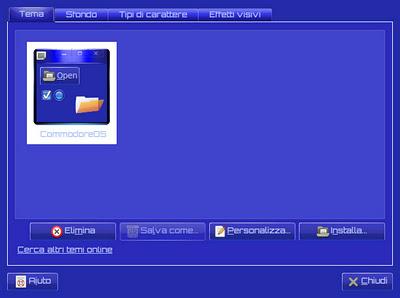
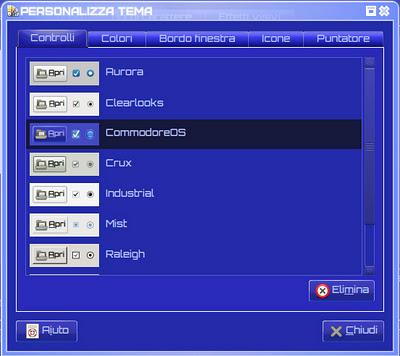
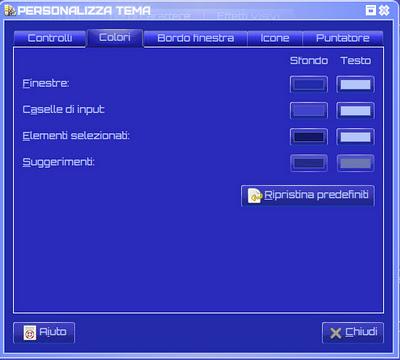

Finestre S:72 V:60 Caselle di input S:62 V:72 Elementi selezionati S:72 V:34
Completata questa modifica sarà meglio cambiare anche qualcosa in Emerald che si occupa dei parametri di rendering dei bordi delle finestre, da Sistema--->Preference selezionare Emerald Theme Manager:
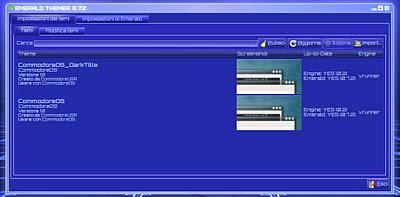

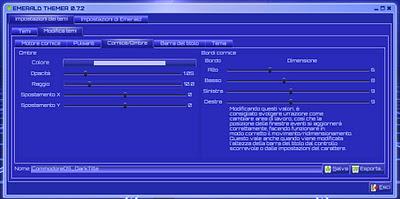
Questo diminuirà l'impatto della luminosità e del contrasto nella visualizzazione delle finestre. Per concludere ovviamente è possibile cambiare anche lo sfondo desktop. Quelli proposti da C= tutti molto belli possono essere leggermente desaturati con Gimp. Oppure si può optare per uno sfondo di proprio gradimento sul web... io vi propongo un wall paper con una prevalenza di colore Nero e Grigio ma sempre a tema Commodore e da me realizzato con Blender 2.6:


Ed ecco quindi l'aspetto finale del C=OS:
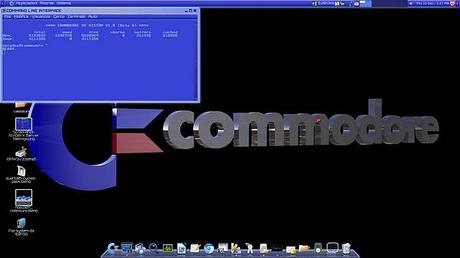

![Elephone P7000, Recensione Completa! bit, 5,5″ FHD, [Video]](https://m22.paperblog.com/i/288/2880574/elephone-p7000-la-recensione-completa-64-bit--L-Ith6Em-175x130.jpeg)

![Ulefone Pure: nostra recensione [Foto Video]](https://m22.paperblog.com/i/287/2877807/ulefone-be-pure-la-nostra-recensione-foto-e-v-L-CtEqNV-175x130.jpeg)


